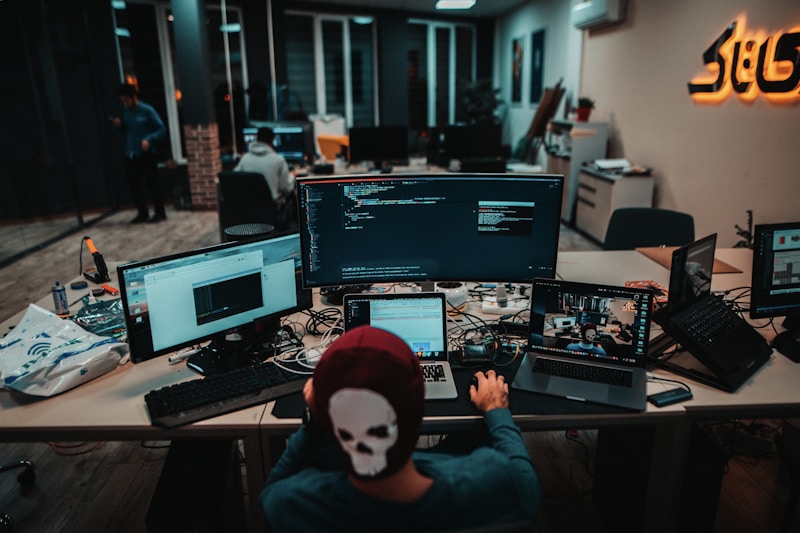카테고리 없음
일러스트 라이브페인트 안될 때 해결 방법
medicvisual
2025. 2. 15. 07:11
Adobe Illustrator에서 라이브페인트 기능은 색을 쉽게 채울 수 있는 유용한 도구입니다. 그러나 간혹 라이브페인트가 정상적으로 작동하지 않는 경우가 발생할 수 있습니다.
라이브페인트가 적용되지 않는 원인
- 오픈 패스(Open Path) 문제: 라이브페인트는 닫힌 도형에서만 작동합니다.
- 그룹(Group) 처리 문제: 그룹화된 객체나 클리핑 마스크가 적용된 경우
- 복잡한 패스: 지나치게 많은 앵커 포인트나 복잡한 선이 포함된 경우
- 레이어 설정 문제: 잠겨 있거나 숨겨진 레이어의 경우
- 색상 모드 설정 오류: CMYK와 RGB 색상 모드 충돌 시
라이브페인트 문제 해결 방법
[계속해서 나머지 섹션들도 같은 스타일로 진행됩니다...]
결론: 라이브페인트 기능을 숙달하면 일러스트 작업 속도가 더욱 빨라지고 색상 표현이 더욱 자유로워집니다. 기본적인 원리를 이해하고 꾸준히 연습하면서 더 효율적인 작업 환경을 만들어 보세요!
라이브페인트 문제 해결 방법
- 패스를 닫아주기: '펜 툴(P)'을 사용하여 열린 경로를 닫아주면 라이브페인트가 정상적으로 작동합니다.
- 그룹 해제하기: 'Shift + Ctrl + G(Win)' 또는 'Shift + Command + G(Mac)'를 눌러 그룹을 해제한 후 다시 시도해보세요.
- 패스를 단순화하기: 'Object > Path > Simplify'를 사용해 불필요한 앵커 포인트를 줄이세요.
- 레이어 상태 확인: '레이어 패널(F7)'에서 레이어 상태를 확인하세요.
- 색상 모드 변경: '파일(File) > 문서 색상 모드(Document Color Mode)'에서 설정하세요.
라이브페인트를 더욱 효과적으로 사용하는 방법
라이브페인트 기능을 최대한 활용하려면 아래의 팁들을 익혀두시면 좋습니다:
- 도형을 단순하게 유지: 복잡한 구조보다는 간단한 도형을 사용하세요.
- 라이브페인트 그룹 활용: 'Object > Live Paint > Make' 옵션을 활용하세요.
- 간격 옵션 조정: 'Gap Options'을 사용하여 작은 틈을 자동으로 채우세요.
- 단축키 사용: 라이브페인트 툴(K)을 활용하여 작업 속도를 높이세요.
- 작업 후 확장하기: 'Object > Live Paint > Expand'로 벡터 변환하세요.
라이브페인트 오류 방지를 위한 작업 습관
- 항상 패스를 닫아 작업하기: 오류 방지의 기본입니다.
- 작업 파일 정리: 깔끔한 작업 환경을 유지하세요.
- 파일 백업: 예상치 못한 오류에 대비하세요.
- 라이브페인트 적용 후 점검: 색상이 올바르게 적용되었는지 확인하세요.
- 정기적인 프로그램 업데이트: 최신 버전을 유지하세요.
결론
일러스트 라이브페인트가 안될 때는 주로 열린 패스, 그룹 설정, 복잡한 패스 등으로 인해 발생합니다. 이를 해결하기 위해서는 패스를 닫고, 그룹을 해제하며, 레이어 설정을 점검하는 것이 중요합니다.
작업 도중 오류가 발생하면 본문에서 제시한 해결 방법을 하나씩 점검해보세요. 기본적인 원칙을 이해하고 적용하면 보다 원활한 작업이 가능하며, 효율적인 색상 채우기를 할 수 있습니다.
라이브페인트 기능을 숙달하면 일러스트 작업 속도가 더욱 빨라지고 색상 표현이 더욱 자유로워집니다. 기본적인 원리를 이해하고 꾸준히 연습하면서 더 효율적인 작업 환경을 만들어 보세요!